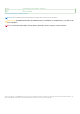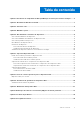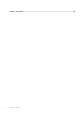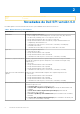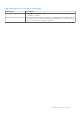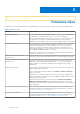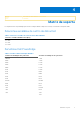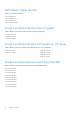Complemento de Dell OpenManage versión 2.0 para el núcleo de Nagios Guía del usuario Abril 2021 Rev.
Identifier Version Status GUID-5B8DE7B7-879F-45A4-88E0-732155904029 15 Translation Validated Notas, precauciones y advertencias NOTA: Una NOTA indica información importante que le ayuda a hacer un mejor uso de su producto. PRECAUCIÓN: Una PRECAUCIÓN indica la posibilidad de daños en el hardware o la pérdida de datos, y le explica cómo evitar el problema. AVISO: Un mensaje de AVISO indica el riesgo de daños materiales, lesiones corporales o incluso la muerte. © 2021-2015 Dell Inc. o sus subsidiarias.
Tabla de contenido Capítulo 1: Introducción al complemento de Dell OpenManage versión 2.0 para el núcleo de Nagios....... 5 Capítulo 2: Novedades de Dell SPI versión 4.0................................................................................... 6 Capítulo 3: Funciones clave..............................................................................................................8 Capítulo 4: Matriz de soporte.........................................................................................
Apéndice A: Apéndice....................................................................................................................
1 Identifier Version Status GUID-B88917AF-4249-491D-9BA9-026BC15F4DEA 2 In translation Introducción al complemento de Dell OpenManage versión 2.0 para el núcleo de Nagios En esta guía, se proporciona información sobre el uso del plug-in Dell OpenManage Versión 2.0 para Nagios Core y sus distintas funciones, como detección, monitoreo, inicio de consolas y la solución de problemas de los dispositivos Dell compatibles.
2 Identifier Version Status GUID-40F0A910-AC6C-4FB0-817D-3530D1A72BC6 2 In translation Novedades de Dell SPI versión 4.0 En la tabla siguiente se muestra una lista de las funciones y funcionalidades nuevas de Dell SPI versión 4.0: Tabla 1.
Tabla 1. Nuevas funciones y características (continuación) Nueva función Característica ● Herramienta Dell Switch Telnet para conmutadores de red Dell (serie S, serie M, serie Z, serie 8000 y serie 8100) Artículos de la base de conocimientos Artículos de la base de conocimientos asociados con alertas para los arreglos de almacenamiento Dell Compellent, los arreglos de almacenamiento Dell PowerVault MD y los conmutadores de red Dell (serie S, serie M, serie Z, serie 8000 y serie 8100).
3 Identifier Version Status GUID-350D3AB1-D9A7-4FF0-B1F8-7B3A1CF34C07 1 In translation Funciones clave Las características clave del complemento de Dell OpenManage versión 2.0 para el núcleo de Nagios se describen en la siguiente tabla. Tabla 2. Funciones clave Función Característica Búsqueda de dispositivos Detecta los dispositivos Dell compatibles en Nagios Core Console. Una vez finalizado el descubrimiento, se crean definiciones de host y servicio para cada dispositivo.
4 Identifier Version Status GUID-1ADAE7E0-8668-4B8A-B740-20299795B495 2 In translation Matriz de soporte El complemento de Dell OpenManage para el núcleo de Nagios admite los dispositivos Dell que se enumeran en la siguiente tabla. Soluciones escalables de centro de datos Dell Tabla 3. Soluciones escalables de centro de datos Dell admitidas Soluciones escalables Dell Datacenter (DSS) DSS 1500 DSS 1510 DSS 2500 Servidores Dell PowerEdge Tabla 4.
Dell Chassis (Chasis de Dell) Tabla 5. Chasis Dell admitidos Dell PowerEdge FX2 Dell PowerEdge FX2s Dell PowerEdge VRTX Dell PowerEdge M1000e Arreglos de almacenamiento Dell Compellent Tabla 6. Matrices de almacenamiento Dell Compellent admitidas Compellent Series 40 Compellent SC4020 Compellent SC8000 Arreglos de almacenamiento Dell EqualLogic PS-Series Tabla 7.
5 Identifier Version Status GUID-7F721CCA-DADA-4DE7-A3ED-55CFF98FCFF6 2 In translation Descubrimiento e inventario de dispositivos Temas: • • • • • • Acerca del descubrimiento de dispositivos Acerca de la utilidad de descubrimiento de dispositivos Dell Acerca de los parámetros del protocolo Descubrimiento de dispositivos Dell Información del dispositivo Visualización de dispositivos Dell en la consola del núcleo de Nagios Identifier Version Status GUID-F720E0E6-50A9-482D-8285-4CC3CD3AC092 2 Translation
process.count. Su valor predeterminado es 20. El valor recomendado para process.count es un valor entre 1 y 150. Identifier Version Status GUID-36E1A67D-1AB2-4C1F-9B92-253FE88E5111 2 In translation Acerca de la utilidad de descubrimiento de dispositivos Dell Para ejecutar la Utilidad de detección de dispositivos Dell, vaya a /dell/scripts y ejecute el siguiente script de PERL: perl dell_device_discovery.
Tabla 9. Opciones de la utilidad de descubrimiento de dispositivos Dell (continuación) Opciones Descripción breve Descripción -d servicios detallados Todas las opciones de supervisión de servicios según los servicios definidos en el archivo de plantilla de servicios. Si ejecuta la utilidad sin esta opción, se crean los tres servicios básicos. Para obtener más información, consulte la Tabla 3. Servicios predeterminados creados según el protocolo seleccionado. .
Tabla 10. Servicios predeterminados creados para servidores Dell según el protocolo seleccionado (continuación) Servicios SNMP Protocolo de WS-MAN Grupo de la tarjeta SD de los servidores Dell X √ Estado de NIC de FC de los servidores Dell X √ Información de la garantía de los servidores Dell √ √ Tabla 11.
Tabla 12. Servicios predeterminados creados para las matrices de almacenamiento Dell Compellent según el protocolo SNMP (continuación) Servicios Información de la garantía de la controladora de Dell Storage Compellent Tabla 13.
Identifier Version Status GUID-F79EB631-30AF-4F3C-A151-6D452AE03420 2 Translation rejected Acerca de los parámetros del protocolo Durante la detección, según el protocolo seleccionado, SNMP o WS-MAN, puede establecer valores para el protocolo en el archivo de parámetros .dell_device_comm_params.cfg. El archivo .dell_device_comm_params.cfg se encuentra en la siguiente ubicación:/dell/scripts. Las opciones que se proporcionan son las siguientes: Tabla 15.
● Si utiliza el protocolo SNMP para la detección, asegúrese de que SNMP versión 1 o SNMP versión 2 estén activados y de que la cadena de comunidad esté establecida y configurada para servidores o dispositivos de almacenamiento Dell. Para obtener más información, consulte el Apéndice. ● Se establece una conectividad de red segura entre el núcleo de Nagios y el dispositivo. ● Se recomienda que el dispositivo tenga un nombre de dominio completo (FQDN) que pueda resolverse.
La opción -c se puede utilizar durante la detección de dispositivos Dell si ha modificado el archivo dell_device_comm_params.cfg, que es el archivo de configuración específica para el protocolo, de acuerdo con sus requisitos. Dicho archivo se guarda en una ubicación no predeterminada. Formato: perl dell_device_discovery.
Tabla 16.
Tabla 16. Información del dispositivo (continuación) Servicio Estado Descripción Atributos que se muestran ● Advertencia Información de Dell Storage PowerVault MD Los siguientes estados son posibles: ● En buen estado ● Desconocido ● Crítico Este servicio proporciona la ● Nombre del almacenamiento información básica de inventario ● Id.
Los detalles se muestran en el panel derecho.
6 Identifier Version Status GUID-149D03DE-C277-4AEE-9F00-27661076F1A2 2 In translation Supervisar dispositivos Dell Puede supervisar los aspectos de los dispositivos Dell como se explica en las secciones siguientes.
Tabla 17. Información sobre el estado de la condición general (continuación) Servicio Estado Descripción Atributos mostrados al Atributos mostrados al utilizar WS-MAN utilizar SNMP ● Chasis ● Dispositivo de tarjeta IDSDM ● Amperaje ● Unidad de alimentación ● Voltaje ● Procesador ● Temperatura ● Intromisión al chasis ● Almacenamiento Estado de la condición general de chasis Dell Proporciona el estado de la condición global de los chasis Dell.
1. En la interfaz de usuario del núcleo de Nagios, en Estado actual, seleccione Servicios. 2. Seleccione el servicio asociado para ver el estado general. El sondeo de la condición de los servidores se realiza a través del iDRAC con LC y los objetos correspondientes se muestran en su respectivo servicio de condición con el color de la condición de gravedad correspondiente.
Tabla 18. Información de la condición de componentes del dispositivo Dell (continuación) Servicio Estado del ventilador de los servidores Dell Estado de la batería del servidor Dell Estado del sensor de intromisiones de servidores Dell Estado Descripción Proporciona el estado de la condición general de los ventiladores de los servidores Dell. Proporciona el estado general de la batería de los servidores Dell.
Tabla 18. Información de la condición de componentes del dispositivo Dell (continuación) Servicio Estado Descripción Atributos mostrados al Atributos mostrados al utilizar WS-MAN utilizar SNMP ● Vatios de entrada (W) ● SensorState Estado de la sonda de temperatura de los servidores Dell Proporciona el estado general de la sonda de temperatura en los servidores Dell.
Tabla 18.
Tabla 19. Información de la condición de los componentes del chasis Dell (continuación) Servicio Estado Descripción Atributos mostrados al utilizar WS-MAN ● Estado de la alimentación ● Ranura asignada ● Servidor blade asignado ● Ranura de PCIe Estado del ventilador de chasis Dell Proporciona el peor estado de la condición agregado de los ventiladores del chasis Dell.
Tabla 19. Información de la condición de los componentes del chasis Dell (continuación) Servicio Estado Descripción Atributos mostrados al utilizar WS-MAN ● PartNumber ● Ranura ● IPv4Address ● FabricType ● LaunchURL Información de ranura de chasis Dell Proporciona el peor estado de la condición agregado de la ranura del chasis Dell.
Tabla 20. Información de la condición de componentes de Dell EqualLogic (continuación) Servicio Estado Información de la garantía del grupo de Dell Storage EqualLogic Descripción Atributos mostrados al utilizar WS-MAN EqualLogic de un bloque de almacenamiento. ● Recuento de volúmenes Proporciona el estado de la información de la garantía para las matrices de almacenamiento Dell EqualLogic.
El estado del gabinete del chasis Dell mostrará el estado primario del gabinete solamente. Para obtener más información, consulte la consola del chasis de Dell PowerEdge VRTX o la Guía del usuario del chasis de Dell PoweEdge VRTX en Dell.com/support. NOTA: Tabla 23.
Tabla 24. Información de capturas de Dell (continuación) Servicio Estado Descripción ● Desconocido ● Crítico Capturas de chasis Dell Los siguientes estados son posibles: ● En buen estado ● Advertencia Proporciona información sobre capturas de chasis Dell M1000e, VRTX y FX2/FX2s.
7 Identifier Version Status GUID-60B9FD30-3326-41B1-AA8B-39337A26AAC8 2 Translation rejected Inicio de consolas específicas para los dispositivos Dell Para iniciar la consola de un dispositivo Dell admitido: 1. En la consola del núcleo de Nagios, Estado actual, seleccione alguna de las siguientes opciones: ● Hosts ● Servicios ● Grupos de hosts > 2. Haga clic en (icono Realizar acciones de host adicionales) ubicada al lado del dispositivo Dell.
8 Identifier Version Status GUID-53D559CB-7130-43E0-82FA-63C4C438A8C7 1 Translation rejected Información de garantía de los dispositivos Dell Con esta función, puede acceder a la información de garantía para los dispositivos Dell descubiertos. Esta función permite supervisar los detalles de la garantía del dispositivo Dell en Nagios Core Console. Se requiere una conexión de Internet activa para recuperar la información de la garantía.
● Proporcione solo valores numéricos positivos. Si proporciona un valor no numérico, la gravedad de la información de la garantía tendrá estado Desconocido y aparecerán los detalles de la garantía. ● No cambie ningún otro valor clave en el archivo dell_pluginconfig.cfg, a excepción de los valores numéricos. ● Proporcione un valor para el parámetro RemainingDaysWarning que sea mayor que el valor proporcionado para el parámetro RemainingDaysCritical. Estos valores siempre deben estar entre 0 y 365.
9 Identifier Version Status GUID-27BB70D5-0445-4339-BD1A-118DBEC5F104 2 In translation Eliminación de dispositivos Dell Puede eliminar un dispositivo Dell que no desea supervisar. 1. Vaya a /dell/config/objects y elimine el archivo .cfg correspondiente. 2. Para completar la extracción del dispositivo Dell, reinicie los servicios de Nagios Core con el siguiente comando service nagios restart.
10 Identifier Version Status GUID-A0FE37B2-AC9F-418F-A278-A43DC1B04A98 1 Translation rejected Mensajes de la base de conocimientos (KB) para las alertas generadas Puede obtener más información sobre las alertas SNMP generadas por los dispositivos Dell descubiertos de los mensajes de la KB para dicho dispositivo en la consola del núcleo de Nagios.
11 Identifier Version Status GUID-9C424D21-FD34-4C72-A10D-641072DB20BE 2 Translation rejected Solución de problemas En esta sección se especifican los problemas que se pueden encontrar durante el uso del complemento de Dell OpenManage para el núcleo de Nagios y sus soluciones alternativas. Asegúrese de que cumple con los requisitos o realice los pasos que se enumeran en esta sección. La secuencia de comandos de instalación del complemento de Dell OpenManage para el núcleo de Nagios está fallando 1.
4. Las credenciales adecuadas del protocolo están bien configuradas en los siguientes archivos antes de ejecutar un descubrimiento: dell_resource.cfg .dell_device_comm_params.cfg 5. Para una dirección IPv6, asegúrese de que Perl Module Socket6 está instalado en la misma ruta de acceso de la biblioteca Perl. 6. Al menos uno de los servicios correspondientes está activado en la siguiente plantilla de servicio: dell_server_services_template.cfg .
La consola del núcleo de Nagios no muestra el servicio de capturas de los dispositivos Dell descubiertos mediante la secuencia de comandos de descubrimiento de Dell 1. SNMPTT está instalado. 2. Si SNMPTT no está instalado, no se crea el servicio de capturas para ninguno de los dispositivos Dell descubiertos. 3. Después de instalar SNMPTT, asegúrese de realizar la integración de capturas. Para realizar la integración de capturas, desde /dell/install, ejecute el comando: install.sh trap 4.
Los servicios específicos del complemento de Dell OpenManage muestran el mensaje "Información de componentes = DESCONOCIDA" NOTA: Este es un mensaje esperado si el componente no está disponible en el dispositivo Dell descubierto. Si el componente está disponible y usted sigue recibiendo este mensaje, se debe al tiempo de expiración del protocolo. Establezca los valores necesarios de tiempo de espera específicos del protocolo en el archivo .dell_device_comm_params.cfg.
4. Vuelva a descubrir el dispositivo Dell. El estado de condición general no se actualiza después de recibir una alerta del dispositivo Dell Si el servicio de Estado general no se crea para un dispositivo Dell detectado, la captura del dispositivo Dell no desencadenará un estado de condición general. Si el servicio de condición general existe para un dispositivo, asegúrese de lo siguiente: 1. Que esté presente el archivo /libexec/eventhandlers/submit_check_result. 2.
12 Identifier Version Status GUID-54235B77-CD93-440E-99DA-AFCC4EA09E9A 2 Translation rejected Preguntas frecuentes 1. Pregunta: ¿Puede proporcionar información sobre licencias del complemento de Dell OpenManage para el núcleo de Nagios? Respuesta: Puede instalar y usar este complemento de forma gratuita. 2. Pregunta: ¿Cuáles son los modelos de hardware de Dell compatibles con el complemento? Respuesta: Para ver una lista de las plataformas Dell admitidas, consulte la Matriz de compatibilidad. 3.
A Identifier Version Status GUID-00221440-BBDC-4C54-B6E0-5BA43BD3403F 2 In translation Apéndice Configuración de parámetros de SNMP para iDRAC mediante la consola web del iDRAC 1. Inicie la consola web del iDRAC (servidores Dell PowerEdge de 12.ª generación y más recientes) y vaya a Red > Servicios en la consola. 2. Configure las propiedades del agente SNMP: a. Establezca Activado en True y Protocolo SNMP en All (SNMP v1/v2/v3). b. Establezca Nombre de comunidad SNMP con una cadena de comunidad. c.
Configuración de dirección de destino de capturas SNMP para iDRAC mediante la consola web del iDRAC 1. Inicie sesión en iDRAC. 2. Seleccione Descripción general > Alertas. 3. En el panel derecho, realice las siguientes acciones: ● En la sección Alertas, active Alertas. ● En la sección Filtro de alertas, seleccione los campos obligatorios en Categoría y Gravedad. No recibirá ninguna alerta SNMP si no selecciona alguno de estos campos.
También puede utilizar el script de línea de comandos basado en Perl para configurar los parámetros SNMP para varios iDRAC (servidores Dell PowerEdge de 12. ª generación y posterior). Para obtener más información, vaya al sitio en.community.dell.com/techcenter/systemsmanagement/w/wiki/11460.snmp-parameters-configuration-script-for-dell-idracs.